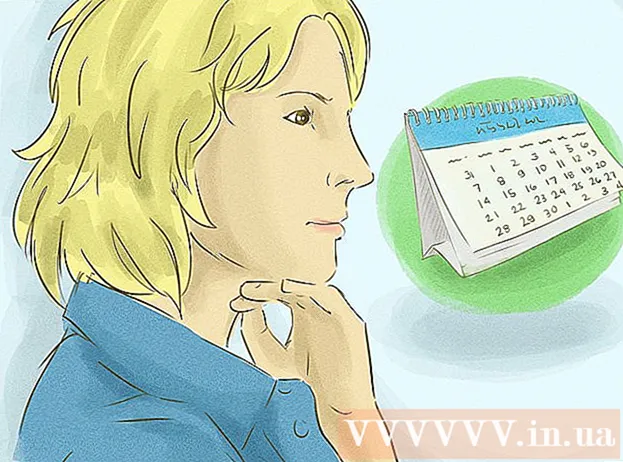Autor:
John Stephens
Data Creației:
21 Ianuarie 2021
Data Actualizării:
1 Iulie 2024

Conţinut
Comanda Ping vă permite să verificați viteza conexiunii între dvs. și un alt nod.În acest articol, wikiHow vă va arăta cum să utilizați comanda Ping pe orice sistem de operare.
Pași
Metoda 1 din 4: Windows, Mac OS X și Linux
Deschideți aplicația de interpretare a liniei de comandă a liniei de comandă sau emulatorul Terminal. Fiecare sistem de operare are o interfață de linie de comandă care vă permite să rulați comanda Ping. Comanda Ping funcționează aproape la fel pe toate sistemele de operare.
- Dacă utilizați Windows, deschideți Command Prompt. Faceți clic pe butonul Start și tastați cmd în caseta Căutare. Utilizatorii Windows 8 pot tasta „cmd” din ecranul Start. Apăsați tasta Enter pentru a lansa linia de comandă.
- Dacă utilizați Mac OS X, deschideți Terminal. Deschideți folderul Applications, apoi folderul Utilities. Selectați Terminal.
- Dacă utilizați Linux, deschideți o fereastră Telnet / Terminal. Acestea sunt de obicei localizate în folderul Accesorii din folderul Aplicații.
- Pe Ubuntu, puteți utiliza comanda rapidă de la tastatură Ctrl + Alt + T pentru a deschide emulatorul.

Introduceți comanda Ping. Tip ping numele serverului sau ping adresa IP.- Numele de gazdă este de obicei adresa site-ului web. În loc de, înlocuiți numele serverului pe site-ul sau serverul pe care doriți să faceți ping. De exemplu, pentru a face ping pe serverul principal al wikiHow, tastați ping www.wikihow.com.
- Adresa IP este locația computerului dvs. într-o anumită rețea, fie că este rețeaua dvs. locală sau internetul. Dacă știți adresa IP pe care doriți să o faceți ping, înlocuiți-o adresa IP. De exemplu, pentru a face ping la o adresă IP, tastați ping 192.168.1.1.
- Pentru a face ping pe dispozitivul dvs., tastați ping 127.0.0.1.

Apăsați Enter pentru a citi rezultatele ping-ului. Acestea vor fi afișate sub linia de comandă curentă. Consultați secțiunea de mai jos pentru a afla cum să citiți acești parametri. publicitate
Metoda 2 din 4: utilitar de rețea pe Mac OS X
Deschideți utilitarul de rețea. Deschideți folderul Aplicații și selectați Utilitare. Găsiți utilitarul de rețea.

Faceți clic pe fila Ping. Specificați un nume de gazdă sau o adresă IP.- Numele gazdei este de obicei o adresă a site-ului web. Pentru a face ping pe serverul principal al wikiHow, de exemplu, tastați www.wikihow.com în cadru.
- Adresa IP este locația computerului într-o anumită rețea, fie că este o rețea locală sau internet. De exemplu, pentru a face ping la o adresă IP, tastați 192.168.1.1 în cadru.
Setați numărul de comenzi ping pe care doriți să le trimiteți. De obicei, cu doar 4-6 pings, ar trebui să puteți obține o măsurare destul de bună. Faceți clic pe butonul Ping când este gata și rezultatele vor fi afișate în partea de jos a ferestrei. publicitate
Metoda 3 din 4: Citiți parametrii obținuți din comanda ping
Citiți primul rând. Prima linie arată ce comandă executați. Se repetă adresa pe care ați introdus-o și arată câte date ați trimis. Precum:
Citiți textul parametrului obținut. Când este executată cu succes, comanda Ping va returna liniile care arată timpul de răspuns al acelei adrese. TTL reprezintă numărul de hamei din transmisia de pachete. Cu cât acest număr este mai mic, cu atât mai multe rute vor trece prin pachet. Timpul aici este în milisecunde, indicând cât durează stabilirea conexiunii:
Răspuns de la 173.203.142.5: octeți = 32 timp = 102ms TTL = 48 (Răspuns de la 173.203.142.5: octeți = 32 ori = 102ms TTL = 48
Răspuns de la 173.203.142.5: octeți = 32 de timp = 105ms TTL = 48 (Răspuns de la 173.203.142.5: octeți = 32 de ori = 105ms TTL = 48)
Răspuns de la 173.203.142.5: octeți = 32 de timp = 105ms TTL = 48 (Răspuns de la 173.203.142.5: octeți = 32 de ori = 105ms TTL = 48
Răspuns de la 173.203.142.5: octeți = 32 timp = 108ms TTL = 48 (Răspuns de la 173.203.142.5: octeți = 32 ori = 108ms TTL = 48)- Este posibil să fie necesar să apăsați Ctrl + C pentru a opri ping-ul.
Citiți foaia rezumativă. Când totul este gata, va fi afișat un rezumat al rezultatelor. Pachetul pierdut înseamnă că conexiunea la site nu este fiabilă, iar datele se pierd în tranzit. Rezumatul va arăta, de asemenea, duratele medii de conectare:
Statistici ping pentru 173.203.142.5:
Pachete: Trimise = 4, Primite = 4, Pierdute = 0 (0% pierdere),
Timpi aproximativi de călătorie dus-întors în milisecunde (Timpul de tur estimat în milisecunde):
Minim = 102 ms, maxim = 108 ms, mediu = 105 ms Publicitate
Metoda 4 din 4: Depanarea
Testați conținutul de intrare. Unul dintre cele mai frecvente mesaje de eroare este:
Cererea de ping nu a putut găsi gazda www.wikihow.com. Vă rugăm să verificați numele și să încercați din nou (Comanda ping nu a putut găsi serverul www.wikihow.com. Vă rugăm să verificați și să încercați din nou). De obicei înseamnă că ați tastat incorect numele serverului.- Încercați să tastați din nou, corectați orice greșeli de ortografie. Dacă problema persistă, încercați un alt nume de gazdă popular, cum ar fi un motor de căutare online sau un site de știri. Dacă există o eroare „Server necunoscut”, atunci problema este cel mai probabil serverul de nume de domeniu.
- Utilizați adresa IP a serverului în locul numelui său (cum ar fi 173.203.142.5) pentru a face ping. Dacă reușește, fie adresa pe care ați utilizat-o pentru serverul de nume de domeniu este greșită, fie nu se poate conecta la sau s-a blocat.
Testați-vă conexiunea. Unul dintre celelalte mesaje de eroare este:
sendto: Nici o rută către gazdă (trimite către: Nici o rută către server). Aceasta înseamnă că adresa portului este incorectă sau conexiunea de la aparatul dvs. nu funcționează.- Ping 127.0.0.1: este computerul dvs. Dacă acest lucru nu funcționează, TCP / IP nu funcționează corect și adaptorul de rețea trebuie reconfigurat.
- Verificați conexiunea wireless sau conexiunea de la computer la router, mai ales dacă a funcționat înainte.
- Majoritatea porturilor de rețea de computer au o lampă indicatoare care indică starea conexiunii și una care clipește atunci când datele sunt transferate. Când comanda ping transmite date cu o rată de aproximativ 1 pachet pe secundă, lumina de date ar trebui să clipească.
- Verificați dacă routerul are o lampă indicatoare bună (și fără eroare), care arată o conexiune bună la computer. Dacă indicatorul de eroare este aprins, urmați cablul de la computer la router, asigurați-vă că este conectat corect și apelați furnizorul de cablu sau de lățime de bandă, dacă este necesar.
Sfat
- Când trebuie utilizată comanda ping? La fel ca orice alt diagnostic, ping-ul este cel mai bine utilizat în configurația live pentru a înțelege cum funcționează. Puteți face ping pe computer folosind „ping -c5 127.0.0.1”. În timpul primei configurări a computerului, când schimbați rețeaua sau dacă nu puteți naviga pe web, utilizați ping pentru a vă autentifica dispozitivul și configura ta.
- De ce ar trebui să folosesc comanda ping? Ping (numit după ecolocația utilizată într-un submarin) folosește cel mai simplu dintre tipurile de pachete. Răspunsul se efectuează prin portul subsistemului de comunicații (TCP / IP) al sistemului de operare. Nu necesită aplicații, nu accesează niciun fișier sau necesită configurare. Abia afectează alte activități. Ceea ce are nevoie este de hardware, portaluri, routere, firewall-uri, servere de nume de domeniu și servere intermediare. Dacă comanda ping are succes și nu puteți accesa serverul țintă cu un browser sau altă aplicație, este posibil ca problema să nu vă fie de partea dumneavoastră.
- Comanda ping poate fi executată cu o serie de opțiuni diferite. Inclusiv:
- -Contare. Trimiteți pachete cu cantitate prestabilită și opriți-vă. O altă modalitate de oprire este să tastați -C. Această opțiune este convenabilă pentru scripturile care verifică frecvent comportamentul rețelei.
- -t ping până se oprește (-C).
- -w Timeout. Numărul de milisecunde care trebuie așteptat pentru un răspuns înainte de afișarea unui mesaj de expirare sau a unui pachet a fost pierdut. Timpii de așteptare mai lungi sunt folosiți pentru a identifica problemele de latență. ping -w 10000. De obicei, este util numai atunci când este operat pe rețele celulare, prin satelit sau alte rețele cu latență ridicată.
- -n Afișează rezultatele numai în numere. Această opțiune este utilizată pentru a evita comunicarea cu un server de nume de domeniu.
- -p Mold. Șablonul este o secvență de cifre hexazecimale adăugate la sfârșitul pachetului. Această opțiune este rareori utilă în cazurile în care există o îndoială cu privire la problema dependenței de date.
- -R Utilizați înregistrarea traseului IP pentru a determina ruta de ieșire a pachetului ping. Probabil că serverul țintă nu va furniza aceste informații.
- -r Omiteți tabelul de rutare. Această opțiune este utilizată atunci când este suspectată o problemă de rutare și comanda ping nu poate găsi o rută către gazda țintă. Acest lucru funcționează numai pentru servere care pot fi conectate direct fără a utiliza niciun router.
- -s Dimensiunea pachetului. Schimbați dimensiunea pachetelor. Verificați dacă există pachete foarte mari care trebuie fragmentate.
- -V Rezultate lungi. Afișează pachete ICMP suplimentare cu informații extrem de detaliate.
- -f Potop. Trimiteți pachete cât mai repede posibil. Această opțiune este utilizată pentru a testa performanța rețelei sub presiune ridicată și ar trebui evitată.
- -Încarcă. Trimiteți pachetul de reîncărcare cât mai curând posibil, apoi treceți la modul normal.Această opțiune este bună pentru a afla câte pachete poate procesa rapid routerul dvs. și, prin urmare, este bună pentru identificarea problemelor care apar doar cu dimensiuni mari de ferestre TCP.
- -? A sustine. Această opțiune este utilizată pentru a vizualiza lista completă de opțiuni și utilizarea sintaxei în Ping.